
สนใจติดต่อ 083-792-5426 ดูรายละเอียดเพิ่ม www.becomz.com 400 บาท รับ ค่าแรง+ค่ารถ+ลงwinodws+โปรแกรมดูหนังฟังเพลง+office+antivirus Tel. 083 - 792 - 5426 ปล.ให้บริการ เฉพาะเขตพื้นที่ รามคำแหง บางกะปิ นวมินทร์ เสรีไทย ลาดพร้าวเฉพาะ บริเวณ จากเดอะมอลบางกะปิถึงโชคชัย 4
Go to Blogger edit html and find these sentences.Now replace these sentences with your own descriptions.
Go to Blogger edit html and find these sentences.Now replace these sentences with your own descriptions.
Go to Blogger edit html and find these sentences.Now replace these sentences with your own descriptions.
Go to Blogger edit html and find these sentences.Now replace these sentences with your own descriptions.
Go to Blogger edit html and find these sentences.Now replace these sentences with your own descriptions.

คุณสามารถสร้างภาพสะท้อนหรือภาพของวัตถุให้อยู่ในกระจกได้ โดยใช้เทคนิคที่หลากหลายและเครื่องมือที่แตกต่างกันใน Photoshop และคุณก็สามารถเลือกวัตถุ ก็อปปี้ เปลี่ยนเลเยอร์ รวมทั้งปรับความเข้มของแสง หรืออื่นๆได้เช่นเดียวกัน อย่างไรก็ตาม คุณก็ยังสามารถสร้างภาพเลียนแบบวัตถุให้อยู่ในกระจกได้ โดยใช้ Clone Stamp tool และ Clone Source feature ใน Photoshop เพื่อสร้างภาพสะท้อนของวัตถุนั้น
สำหรับ Clone Source tabbed panel จะเป็นตัวช่วยให้คุณสามารถเห็นภาพสะท้อนของวัตถุเหมือนกับไกด์ให้ก่อนที่คุณจะลงมือระบายสี แต่อย่างไรก็ดี คุณควรจะย้าย panel นี้ให้ออกจากจอภาพหลักเสียก่อน เพื่อที่คุณจะได้เห็นภาพพรีวิวบนหน้าจอของสิ่งที่คุณกำลังระบาย พร้อมกับคุณจะได้เลือกฟังก์ชั่นการใช้งานได้อย่างถูกต้อง
คุณสามารถสร้างภาพสะท้อนที่อยู่ในกระจกให้กับแต่ละเลเยอร์ได้ เพื่อที่จะได้ง่ายต่อการแก้ไขมุมมองภาพ โดยการปรับความเข้มของเลเยอร์ หรืออาจจะรวม Layer mask ไว้ด้วยกัน ซึ่งคุณอาจจะเลือกทั้ง 2 อย่าง ก็ได้ แต่ก็ขึ้นอยู่กับรูปแบบของวัตถุ มุมวัตถุ และ จุดประสงค์ที่จะใช้ภาพ เพื่อที่จะทำภาพในกระจกนั้นดูสมจริงมากขึ้นด้วย รวมถึงสร้างมิติให้ภาพด้วย Photoshop พร้อมกับใส่ลายเซ็นด้วยการเติมลายเซ็นในรูปภาพของเราเองด้วย Photoshop เพื่อบ่งบอกว่าภาพนี้เป็นของคุณและยังทำให้ภาพนั้นมีองค์ประกอบครบถ้วนสมบูรณ์อีกด้วย
ถ้าคุณต้องการที่จะเรียนรู้สร้างสรรค์ภาพแบบพิเศษด้วยเอฟฟคใน Photoshop
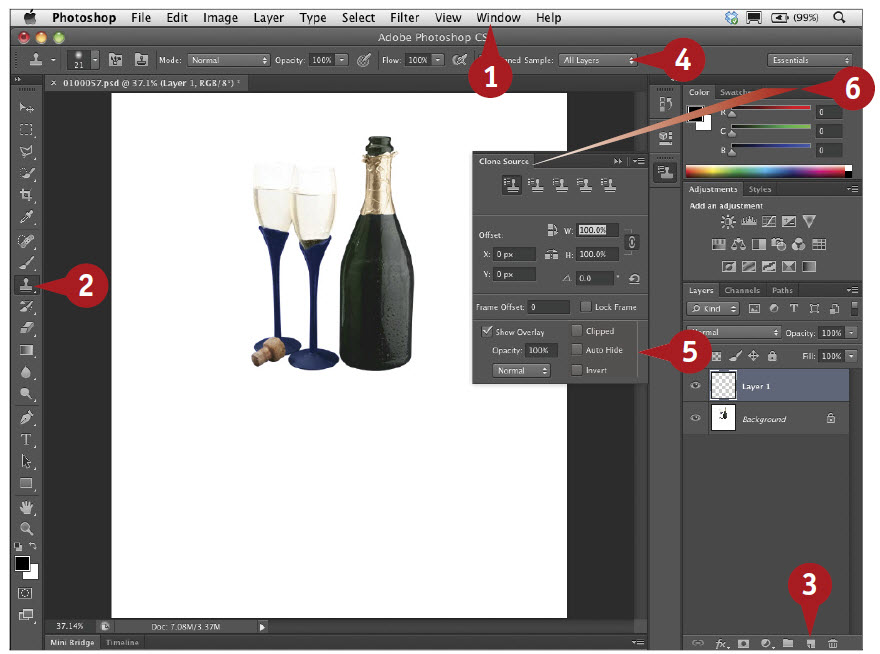
Note: Photograph copyright © Photospin.com
1. ให้คุณคลิกที่เมนู Window เลือก Clone Source เพื่อเปิด Cline Source panel
2. เลือก Clone Stamp tool
3. คลิกที่ปุ่ม New Layer ใน Layer panel เพื่อสร้างเลเยอร์ใหม่
4. คลิกที่ลูกศร Sample แล้วเลือก All Layers
5. ใน Clone Source panel ให้คุณเอาเครื่องหมายถูกออกที่ Clipped และ Auto Hide รวมทั้ง Invert ( ![]() เปลี่ยนเป็น
เปลี่ยนเป็น ![]() )
)
6. ให้คุณเลื่อน Clone Source panel ออกไปจากจอภาพ
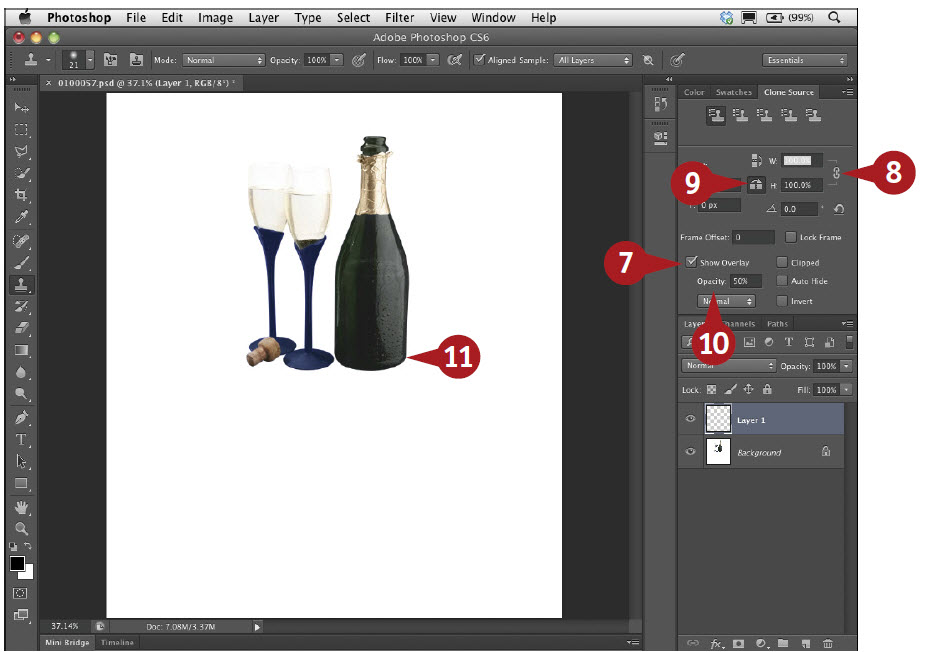
7. จากนั้นคลิกที่ Overlay ( ![]() เปลี่ยนเป็น
เปลี่ยนเป็น ![]() )
)
8. คุณต้องแน่ใจด้วยว่า Maintain Aspect Ratio link ไม่ได้ถูกเลือกอยู่
9. คลิกที่ปุ่ม Flip Vertically
10. คลิก Opacity และเลื่อนไปทางซ้าย เพื่อลดความเข้มของสีบนวัตถุในหน้าจอพรีวิวลง 50% หรือน้อยกว่านั้น จากนั้นคุณจะเห็นทั้งภาพสะท้อนในกระจกและภาพเดิม ที่คุณกำลังทำอยู่
11. กด Option หรือ Alt แล้วคลิกด้านล่างของวัตถุ เพื่อให้เป็นตัวอย่างของภาพที่จะอยู่ในกระจก
12. ย้ายเคอร์เซอร์ออกจากจอภาพ
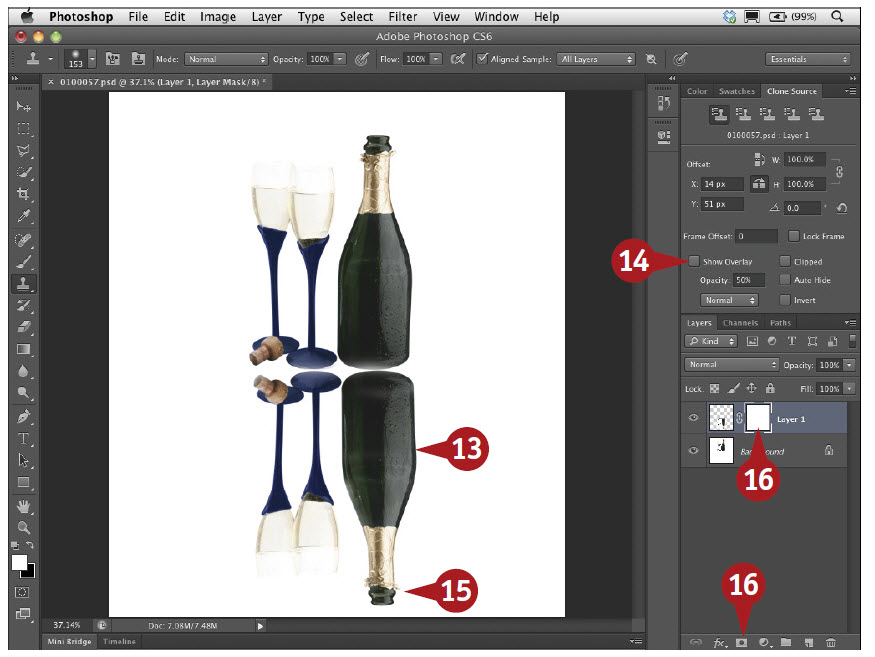
ภาพสะท้อนก็จะปรากฏขึ้นมามีลักษณะเหมือนกับวางซ้อนทับกันอยู่
13. คลิกและเลื่อนวัตถุที่สะท้อนในกระจก โดยใช้ Clone Stamp tool และเลือกแปรงระบายสี (Brush)ขนาดใหญ่ เพื่อระบายสีวัตถุสะท้อนนั้น
Note: ให้คุณเริ่มระบายสีบริเวณที่ติดกับภาพเดิมมากที่สุด เหมือนขั้นตอนที่ 11
14. จากนั้นเลือก Show Overlay ( ![]() เปลี่ยนเป็น
เปลี่ยนเป็น ![]() )
)
15. คลิกและเลื่อน Clone Stamp tool เพื่อทำภาพสะท้อนให้สมบูรณ์
16. คลิกที่ปุ่ม Layer Mask

17. กด D เพื่อตั้งค่าสี Foreground และ Background ให้มีสีขาวและดำ
Note: สี Foreground ควรเป็นสีขาว
18. เลือก Gradient tool
19. และเลือก Linear gradient
20. ให้คุณคลิกและเลื่อนภาพสะท้อน เริ่มจากก้นขวดลงไปจนถึงด้านล่าง โดยไล่ตั้งแต่สีขาวจนไปจนถึงสีดำ ภาพสะท้อนในกระจกนั้น ก็จะดูจางลงไป
21. เลื่อนแถบสไลด์ Opacity ปรับความเข้มของสี เพื่อให้ภาพสะท้อนของวัตถุนั้นดูสมจริงมากขึ้น
ข้อควรรู้
เทคนิคการทำภาพสะท้อน ด้วย Clone Stamp จะเป็นการเพิ่มเอฟเฟกที่พิเศษ ซึ่งมีลักษณะเหมือนเป็นแสงสะท้อนจากวัตถุและค่อยๆจางลงไป (rasterized) โดยส่วนใหญ่จะให้ผลลัพธ์ที่ดีกับภาพที่เป็นสินค้า หรือผลิตภัณฑ์ รวมถึงใช้กับงานออกแบบอีกด้วย
อีกทางเลือกที่เป็นไปได้
คุณสามารถใช้ Clone Source feature ทำงานร่วมกับ Healing Brush tool (![]() ) เช่นเดียวกับ Clone Stamp tool ในการโคลนวัตถุได้อีกด้วย
) เช่นเดียวกับ Clone Stamp tool ในการโคลนวัตถุได้อีกด้วย
ลองทำดู
คุณสามารถเปลี่ยนแปลงค่า Offset ใน Clone Source panel เพื่อแก้ไขระยะห่างของเงาสะท้อนจากวัตถุได้ รวมถึงเปลี่ยนมุมของเงาสะท้อนได้อีกด้วย เพียงคุณคลิกและเลื่อนไอคอน (![]() ) หรือคุณอาจจะตั้งค่า ตัวเลขขององศา ใน Clone Source panel ก็ได้เหมือนกัน
) หรือคุณอาจจะตั้งค่า ตัวเลขขององศา ใน Clone Source panel ก็ได้เหมือนกัน